마이크로 소프트(MS) 계정 아이디를 분실하였을 경우 잃어버린 아이디를 찾는 방법은 홈페이지와 앱을 통해서 가능합니다. Bing 앱이 설치되어 있다면 앱을 실행해서 진행해도 되겠지만 앱이 설치되어 있지 않은 경우 기본적으로 홈페이지에서 하면 됩니다.
아래 설명되어 있는 아이디 찾기는 홈페이지에서 직접 로그인을 진행하면서 복구 메일을 등록 후 찾는 방식입니다. 기본적인 방법을 설명한 것이므로 참고해서 읽어보시기 바랍니다.
MS 계정 찾기
마이크로 소프트(MS) 계정 아이디 찾는 방법에 대해서 우선 요약해서 정리해보겠습니다.
아래와 같이 진행하면 됩니다.
- 마이크로소프트 Bing 홈페이지에 접속합니다.
- 오른쪽 상단 ≡ 버튼을 선택합니다.
- “로그인” 버튼을 선택합니다.
- “로그인 옵션”을 선택합니다.
- “내 사용자 이름을 잊으셨나요?” 버튼을 선택합니다.
- 사용자 이름 복구에서 전자 메일 주소 또는 전화번호를 입력합니다.
- 보안코드가 복구 이메일 주소로 발송 됩니다.
- 보안코드를 입력합니다.
- 계정 아이디 찾기가 완료됩니다.
- 또한 함께 사용할 수 있는 outlook.kr 계정도 확인할 수 있습니다.
이렇게 진행하게 되면 잃어버린 계정을 쉽게 찾을 수 있습니다.
Bing 로그인
사진으로 하나씩 보다 자세히 알아보겠습니다.
마이크로소프트 빙 홈페이지에 접속한 모습입니다.
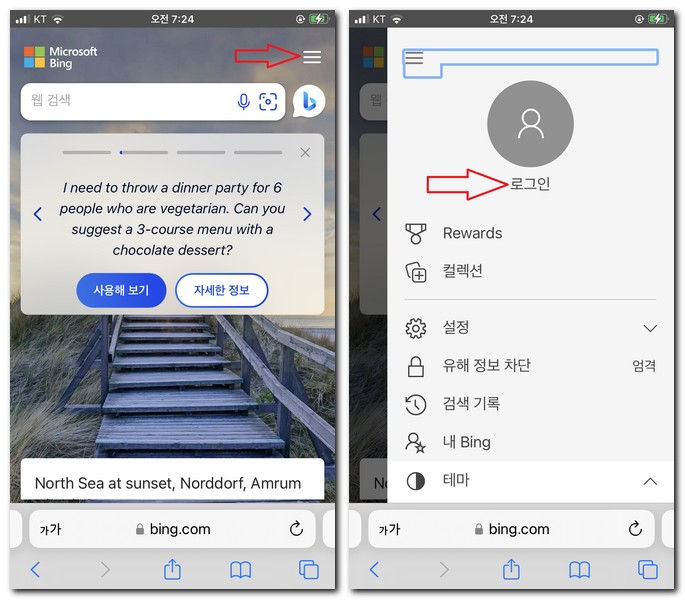
오른쪽 상단 ≡ 버튼을 선택을 선택하게 되면 로그인 메뉴가 나타나게 됩니다.
이렇게 로그인 메뉴를 우선 찾아야 됩니다.
앱에서도 마찬가지로 로그인 메뉴를 찾으면 됩니다.
로그인 옵션에서 개인 계정 찾기
로그인 항목에서 전자 메일 주소나 휴대폰 번호 또는 Skype 계정 정보를 입력을 요구하게 됩니다.
잃어버린 계정이 기억나지 않기 때문에 계정을 만들 수 있을텐데요, 그럴 필요 없습니다.
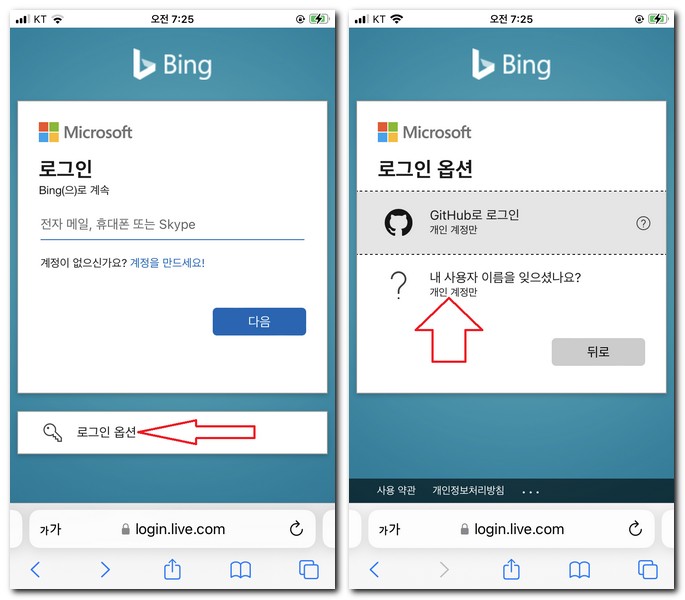
로그인 옵션에서 개인 계정만 사용자 이름 찾기가 가능합니다.
사진을 보고 순서대로 따라합니다.
대체 메일 등록과 보안코드 입력
등록된 전화번호로 보안코드를 받는것도 좋지만 대부분 대체 이메일 주소를 등록했을 것입니다.
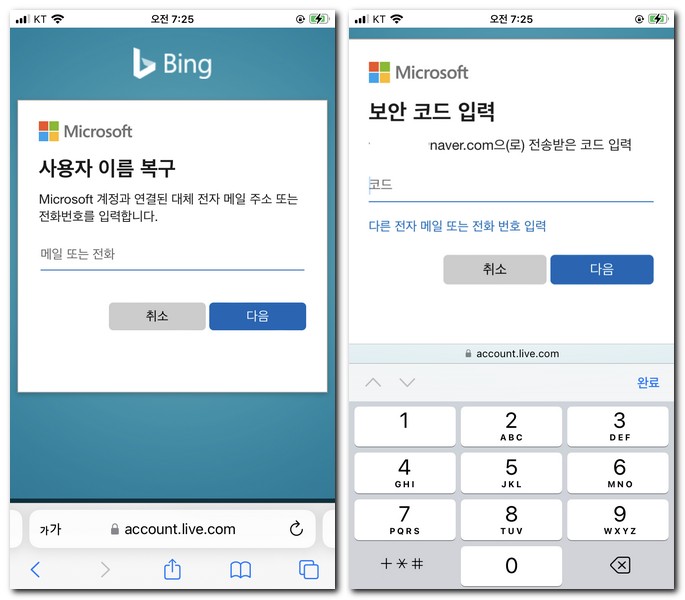
이럴 경우 대체 이메일 주소를 입력해서 보안코드를 받도록 합니다.
받은 보안코드를 입력해서 다음 버튼을 선택합니다.
사용자 이름 복구 완료
보안 코드를 안전하게 등록하였다면 사진과 같이 사용자 이름 복구가 완료 됩니다.
찾은 마이크로소포트 계정 아이디를 이용해서 로그인을 하면 됩니다.
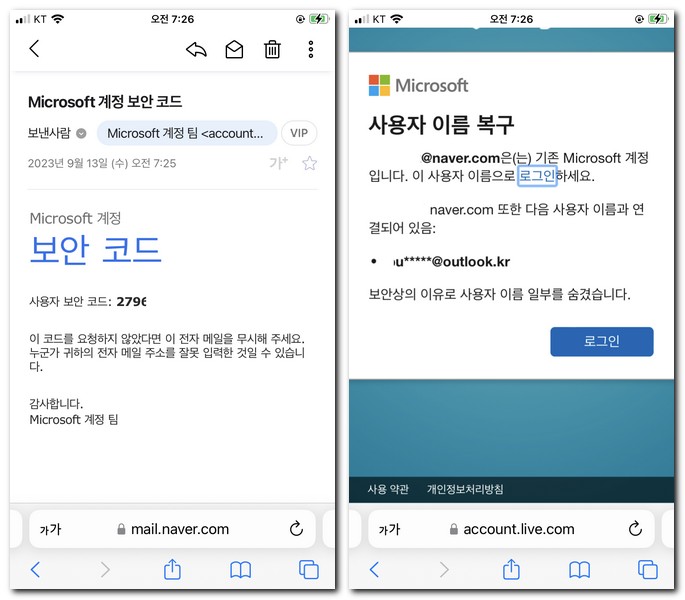
추가적으로 함께 연결된 다른 아이디도 찾을 수 있습니다.
오래전에 outlook.kr 계정도 함께 만들었다면 통합으로 연결된 계정이므로 outlook.kr 계정으로도 로그인을 시도해도 됩니다.
둘 중 하나를 선택해서 로그인 하시기 바랍니다.